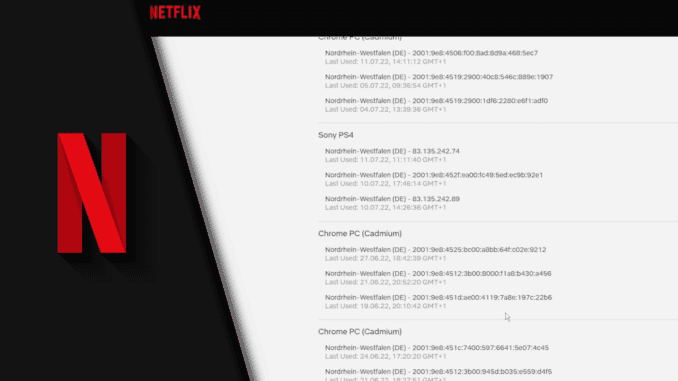
Netflix Geräte abmelden / verwalten
Netflix wird heute nur noch selten an einem Gerät verwendet. Egal ob die Playstation im Wohnzimmer, das iPad im Bett oder auch der Laptop im Arbeitszimmer – die Möglichkeiten Netflix an verschiedenen Orten zu nutzen sind einfach da. Doch was, wenn man ein Gerät nicht mehr besitzt? Wir möchten dir zeigen, wie du Netflix Geräte abmelden kannst, damit sich über deine alten Geräte nicht mehr eingeloggt werden kann. Dabei gehen wir auch ein wenig mehr darauf ein, welche beschränkten Möglichkeiten dir zur Verfügung stehen, wenn du Netflix Geräte verwalten willst. So lässt sich nämlich auch kontrollieren, von welchen Geräten in letzter Zeit auf deinen Account zurückgegriffen wurde.
Das Abmelden von Geräten bei Netflix ist nicht genug:
Bedenke immer, warum jemand in deinem Profil unterwegs sein kann: Er besitzt normalerweise auch die Login-Daten. Allein ein Gerät abzumelden, dürfte daher nicht genug sein. Wir möchten dir daher explizit den Tipp geben, nicht nur alle Geräte abzumelden, sondern darüber hinaus auch dein Passwort zu ändern, wenn du merkst, dass jemand in deinem Netflix-Account unterwegs ist oder du zumindest die Sorge hast, dass das über ein altes Gerät passiert, das nicht mehr in deinem Besitz ist.
Schritt-für-Schritt Anleitung:
So kannst du Netflix Geräte verwalten:
- Gehe auf Netflix
- Wähle ein Profil aus
- Gehe oben rechts auf dein Profilbild und wähle „Konto“
- Klicke auf „Kürzliche Streaming-Aktivität“
- Hier siehst du nun alle Zugriffe auf deinen Account und kannst sehen, mit welchem Gerät und auch welchem Browser das passiert ist. Auch findest du Daten wie Region und IP
So kannst du Netflix Geräte abmelden:
- Gehe auf Netflix
- Wähle ein Profil aus
- Gehe oben rechts auf dein Profilbild und wähle „Konto“
- Klicke auf „Aus allen Geräten ausloggen“ und bestätige den Hinweis
- Beachte: Dieser Vorgang kann bis zu 8 Stunden dauern!
Im Nachgang solltest du noch dein Passwort ändern:
- Gehe auf Netflix
- Wähle ein Profil aus
- Gehe oben rechts auf dein Profilbild und wähle „Passwort ändern“
- Vergib ein neues Passwort und aktiviere die Option „Einloggen mit dem neuen Passwort auf allen Geräten erfordern“
- Fertig!
Mit dem richtigen Know How ist das in einer Minute erledigt. Dennoch muss man zunächst wissen wo sich alle Funktionen befinden und was darüber hinaus noch wichtig ist. Am Ende reicht es nicht, alle Geräte bei Netflix abzumelden, wenn auf diesen deine Passwörter gespeichert sind, da sie sich sonst sofort wieder verbinden können. Wir hoffen, dass wir dir mit diesen Tipps helfen konnten und du nun wieder deinen Netflix Account nur mit den von dir gewünschten Personen teilst!
Video-Anleitung:
Links mit * sind Affiliate-Links. Durch den Kauf über diesen Link erhalten wir einen Teil des Kaufpreises als Provision, ohne dass für dich Mehrkosten entstehen. Das hilft uns die hier vorhandenen Angebote für dich weiter auszubauen! Danke!
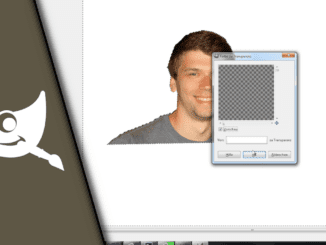
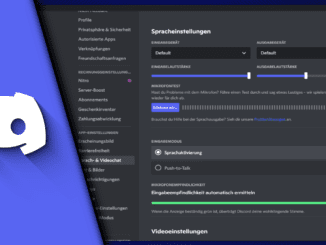
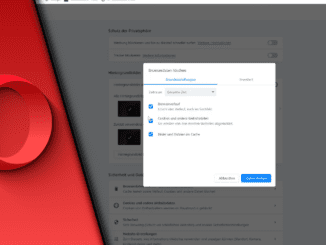
Hinterlasse jetzt einen Kommentar